სიტყვები "მყარი გადატვირთვის" ჟღერადობა აშინებს და ყურს უგდებს ყურს, ისეთი ხმის საყურევით. მართლაც, ეს მოქმედება ზოგჯერ აუცილებელია არა ყველაზე სასიამოვნო გარემოებებში. მაგალითად, თქვენი სმარტფონი იმდენად არის გადაბმული ზედმეტი პროგრამებით, მონაცემებით და ვირუსებითაც კი, რომ მისი ოპერაცია რთულია. ან სისტემაში წარუმატებელი ჩარევის გამო, ის საერთოდ არ იტვირთება ნორმალურ რეჟიმში. ან თქვენ უნდა მთლიანად წაშალოთ ზოგიერთი მონაცემი.
და ბოლოს, იქნებ იყიდეთ ახალი სმარტფონი ან ტაბლეტი, და ისინი აპირებენ ძველის გაყიდვას ან შემოწირულობას. ამ შემთხვევაში, თქვენ ასევე გჭირდებათ მისი პირადი მონაცემების გასუფთავება და დამონტაჟებული პროგრამებირათა მათ არ მოხვდნენ ახალი მფლობელის ხელში.
რა არის მყარი გადატვირთვა
მყარი გადატვირთვა არის უნივერსალური მეთოდი Android- სმარტფონის შეცდომების, ბალასტისა და ნაგვისგან გაწმენდისთვის. და ზოგჯერ ეს არის ზოგადად მოწყობილობაში Android- ის ჩამოტვირთვის ერთადერთი გზა.
სისტემის გადატვირთვა
Android- ის თანამედროვე ვერსიებში, ზოგადი გადატვირთვის გაკეთება შესაძლებელია სისტემის მენიუდან. ამისათვის დაგჭირდებათ:
- გახსნა პარამეტრები
- შეიყვანეთ ზოგადი ჩანართი
- იპოვნეთ "მოწყობილობის მენეჯმენტი" განყოფილებაში
- იპოვნეთ ელემენტი „სარეზერვო და გადატვირთვა“ და შეეხეთ მასზე
- აირჩიეთ "პარამეტრების გადატვირთვა" (ჩვეულებრივ ბოლოში)
- თუ თქვენს მოწყობილობას აქვს მეხსიერების ბარათი და ასევე გჭირდებათ მისი გასუფთავება, შეამოწმეთ ყუთი "გამწმენდი SD ბარათი". შენიშვნა: თუ ბარათებში ინახება კონტაქტების, მიმოწერის, ფოტოების და სხვა ღირებული მონაცემების სარეზერვო ასლები, უმჯობესია ამოიღოთ იგი პროცედურის დაწყებამდე.
- დააჭირეთ პუნქტს "ტელეფონის პარამეტრების გადატვირთვა" (ჩვეულებრივ, ის ბოლოში)
გადატვირთვის პროცესის დროს სმარტფონი ან ტაბლეტი გადატვირთეთ. ამჯერად, გადატვირთვა ჩვეულებრივზე მეტხანს გაგრძელდება. და როდესაც მოწყობილობა ჩართულია, სისტემა მოგთხოვთ კონფიგურაციას, როგორც ახალს.
![]()
გადატვირთვის წინ, დარწმუნდით, რომ შეინახეთ ყველა მნიშვნელოვანი მონაცემი. როგორც წესი, თქვენს შესახებ უკვე ინახება სისტემის ინფორმაცია (კონტაქტები, მიმოწერა, კალენდარი, არჩეული ინტერნეტ გვერდები, ადგილები რუკაზე) google ანგარიში. და სხვა სერვისებს (WhatsApp, Viber, Skype და ა.შ.) აქვთ საკუთარი ღრუბლის საცავი. მაგრამ უმჯობესია, ეს უსაფრთხოდ ითამაშოთ და წინასწარ შეამოწმოთ ინფორმაციის უსაფრთხოება. .
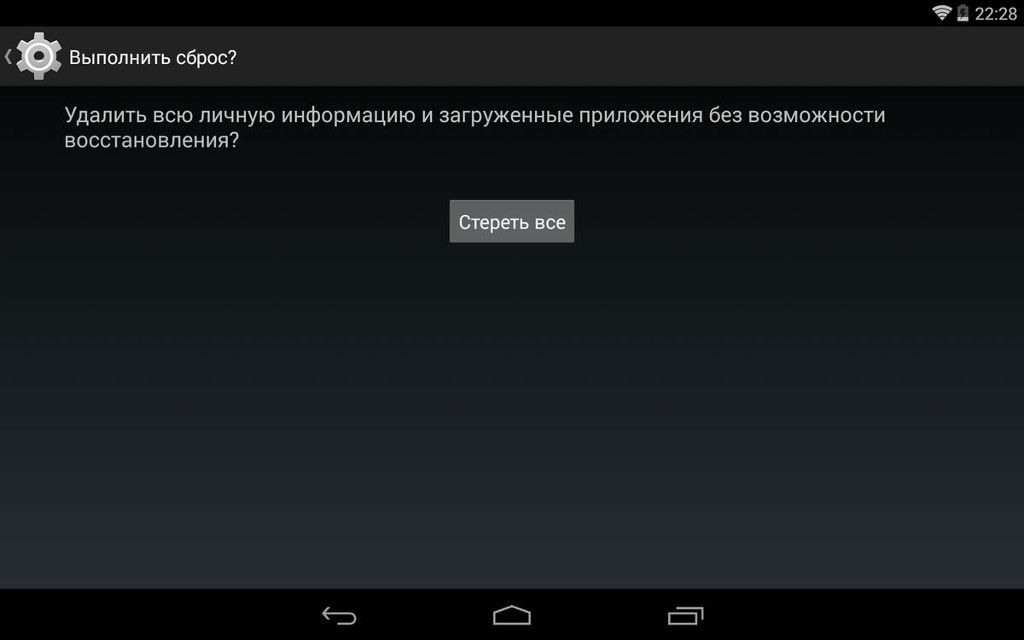

სისტემის შემოვლითი გადატვირთვა
განსაკუთრებით რთულ შემთხვევებში, როდესაც სმარტფონი ნორმალურად არ მუშაობს, შეგიძლიათ აღდგენის მენიუს გამოყენებით გააკეთოთ რთული გადატვირთვა (ე.წ. აღდგენა). ამისათვის თქვენ გჭირდებათ სმარტფონი სპეციალური გასაღების კომბინაციის გამოყენებით. გარკვეული ალტერნატივა android ვერსია ან სპეციალური პროგრამები საშუალებას გაძლევთ გადატვირთოთ აღდგენა აღდგენაში პირდაპირ სისტემაში.
ჩვეულებრივ, აღდგენის ჩასატარებლად, უბრალოდ გამორთეთ მოწყობილობა, შემდეგ დააჭირეთ დენის ღილაკს ერთდროულად, როგორც ერთ-ერთი მოცულობის ღილაკი. სმარტფონების ან ტაბლეტების სხვადასხვა მოდელისთვის, კომბინაციები განსხვავებულია. ამრიგად, HTC- სთვის, ეს არის ელექტროენერგიის დამატებით მოცულობის შემცირება, LG– სთვის - იგივე, მხოლოდ ლოგოტის გამოცხადების შემდეგ უნდა გამოუშვათ მხოლოდ დენის ღილაკი. ჩვენ გირჩევთ იპოვოთ ზუსტი ინსტრუქციები თქვენი მოდელისთვის.
აღდგენის მენიუში შესვლისას, თქვენ უნდა წაშალოთ მონაცემები (წაშალოთ მენიუს პუნქტი). ზოგჯერ სრული გადატვირთვა ეწოდება Factory Hard Reset.
პროცედურის დასრულების შემდეგ, თქვენი მოწყობილობა დაკარგავს ყველა პირად მონაცემს. თუ თქვენ ეს გსურთ, მაშინ გილოცავთ: მძიმე გადატვირთვამ შეასრულა თავისი საქმე! თუ თქვენი ამოცანა იყო მოწყობილობის დაბრუნება სამუშაო მდგომარეობაშემდეგ საჭიროა მონაცემების აღდგენა ხელით ან სარეზერვო ასლებიდან.
ხშირად რეკომენდებულია ინსტალაციამდე რთული გადატვირთვის გაკეთება. ახალი ვერსია Android ან საბაჟო firmware. შემდეგ ღირს firmware გამოსახულების ჩაწერა არა მოწყობილობის შიდა მეხსიერების, არამედ OTG- მატარებლისთვის (დაკავშირებული გარე flash drive). ასე რომ, ძველი მონაცემების წაშლა უფრო საიმედო იქნება. თანამედროვე Android მოწყობილობები მხარს უჭერენ OTG- ს, თუნდაც აღდგენის მენიუს დონეზე.
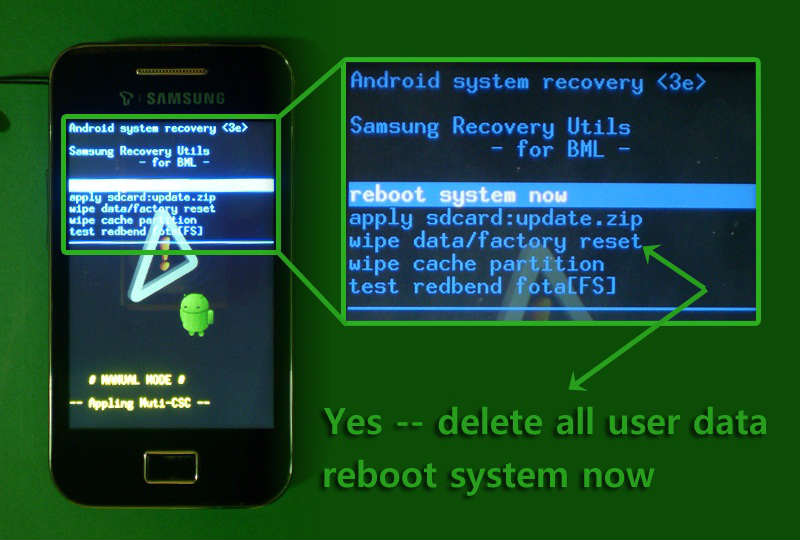
კომპიუტერის საშუალებით გადატვირთვა
საკმაოდ გადატვირთვის საკმაოდ ეგზოტიკური გზა, რომელიც გამოიყენება მაშინ, როდესაც კლავიშები ან სენსორული ეკრანი არ მუშაობს სმარტფონზე რაიმე მიზეზით.
Android Debug Bridge (ADB) უნდა იყოს დაინსტალირებული თქვენს კომპიუტერში, ხოლო ADB რეჟიმი უნდა გააქტიურდეს თქვენს სმარტფონზე ან პლანშეტზე. შემდეგ პროცედურა ასე გამოიყურება ზოგადად:
- დაკავშირება სმარტფონი კომპიუტერთან USB კაბელთან
- შეასრულეთ ბრძანების მოთხოვნა კომპიუტერში cmd
- აკრიფეთ ბრძანების სტრიქონი adb გადატვირთეთ აღდგენა
- შეასრულეთ სმარტფონის მყარი გადატვირთვა (წაშლა) კლავიშებით ან შეხებით სასურველი ნივთის არჩევით
მყარი გადატვირთვის პროცედურა შეიძლება განსხვავდებოდეს სხვადასხვა სმარტფონებისთვის. ჩვენ გირჩევთ დაზუსტდეთ თქვენი მოწყობილობის ნიუანსი. ამასთან, ზოგადად, სქემა რჩება ისე, როგორც ზემოთ აღწერილი.
თუ სმარტფონის გამართვა გჭირდებათ და ერთდროულად წაშალოთ მომხმარებლის მონაცემები მოწყობილობის მეხსიერებიდან, შეგიძლიათ შეასრულოთ გადატვირთვა რამდენიმე დადასტურებული გზით. განვიხილოთ დეტალური პროცედურა, როგორც მაგალითად Sony Xperia მოდელის გამოყენებით.
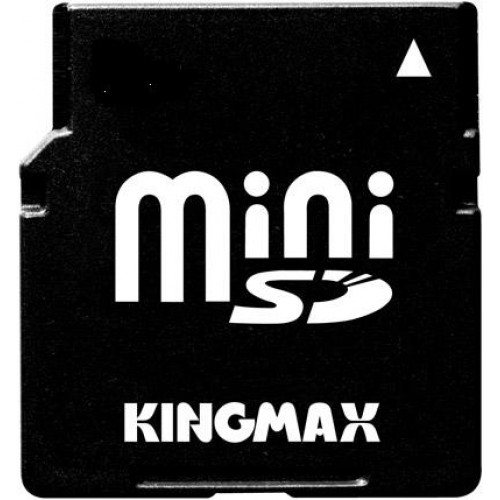 ეს არის android სმარტფონი, რომელსაც აქვს ტექნიკური აღჭურვილობის შედარებით მაღალი დონე, ამიტომ არის ძალიან ფუნქციონალური და მოსახერხებელი. ამასთან, თუ თქვენ გადაამოწმეთ დაუდასტურებული პროგრამები, შეცვალეთ ფირმის პროგრამა, შეეცადეთ აპარატის აპარატის აპარატს ან ატვირთოთ იგი სხვა გაუსაძლისი ამოცანებით, შეგიძლიათ დააზიანოთ "ძირითადი" პროგრამული უზრუნველყოფა. სმარტფონის მავნე პროცესების შედეგებისა და არასანქცირებული წვდომის გამოყენებისგან გადარჩენის მიზნით, შეგიძლიათ მისი გადატანა ქარხნის პარამეტრებში.
ეს არის android სმარტფონი, რომელსაც აქვს ტექნიკური აღჭურვილობის შედარებით მაღალი დონე, ამიტომ არის ძალიან ფუნქციონალური და მოსახერხებელი. ამასთან, თუ თქვენ გადაამოწმეთ დაუდასტურებული პროგრამები, შეცვალეთ ფირმის პროგრამა, შეეცადეთ აპარატის აპარატის აპარატს ან ატვირთოთ იგი სხვა გაუსაძლისი ამოცანებით, შეგიძლიათ დააზიანოთ "ძირითადი" პროგრამული უზრუნველყოფა. სმარტფონის მავნე პროცესების შედეგებისა და არასანქცირებული წვდომის გამოყენებისგან გადარჩენის მიზნით, შეგიძლიათ მისი გადატანა ქარხნის პარამეტრებში.
მიზანშეწონილი იქნება განხორციელდეს არასწორად ინსტალაციის ან პროგრამების მოხსნის შემთხვევაში, რამაც გამოიწვია გაუმართაობა ტელეფონში. ეს პროცედურა ამ სიტუაციაში მოსახერხებელი იქნება, თუ ტელეფონს მიიღებთ არა მაღაზიის ადგილიდან, არამედ თქვენი ხელიდან, ანუ მას უკვე იყენებენ ყოფილი მფლობელები.
თუ არ ხართ ექსპერტი ასეთ საკითხებში, უმჯობესია წინასწარ დააკოპირეთ საჭირო ფაილები ცალკე მედიაზე (ან სმარტფონისგან მიიღეთ ფლეშ ბარათი). ეს უნდა გაკეთდეს, როგორც ყველა მონაცემი შიდა მეხსიერება Sony არ შეინახება პარამეტრების დაბრუნების შემდეგ.
Firmware- ში ფატალური უკმარისობის ალბათობის აღმოსაფხვრელად, გადატვირთვის წინ, დარწმუნდით, რომ სმარტფონი არ არის ნაკლები, ვიდრე ნახევარი დატვირთული (ან 100% უკეთესი). არ არის რეკომენდებული შემოთავაზებული ალგორითმის ნებისმიერი წერტილის უგულებელყოფა, ისე, რომ შედეგად სმარტფონი არ გადაიქცევა უსარგებლო "აგურის" სახით.
რისთვის არის ეს?
მყარი გადატვირთვა - ეს არის სმარტფონის მეხსიერებიდან მომხმარებლის სრული მონაცემების სრული წაშლა. ანუ პროცედურის დასრულებისას აღარ იქნება შეტყობინებები, მულტიმედიური ფაილები, ტელეფონის მეხსიერებიდან კონტაქტები, პროგრამები, ნოტები და ა.შ. პროგრამის დონეზე, მოწყობილობა ბრუნდება იმ მდგომარეობაში, სადაც იყო, როდესაც პირველად იყიდეთ.
ჩვეულებრივ ხორციელდება შემდეგ სიტუაციებში:
- მოწყობილობის firmware ვერსიის განახლების ან შეცვლის შემდეგ.
- თუ არსებობს გაუმართაობა, მუდმივი გაყინვა ან სხვა პრობლემა, რომლის გადაჭრა შეუძლებელი იყო სხვა ცნობილი მეთოდებით.
- სანამ მეორე და შემდეგ ჯერ სხვა სმარტფონს სხვა მომხმარებელზე ყიდი.
- თქვენი მოწყობილობა შეიძლება მგრძნობიარე იყოს ვირუსის შეტევებისგან, თუ მანამდე არ დაინსტალირებული გაქვთ ყველაზე გავრცელებული ანტივირუსული პროგრამა თქვენს სმარტფონზე (Doctor Web, Kaspersky და ა.შ.). ანტივირუსული პროგრამა შეიძლება იყოს კომპიუტერული პროგრამების ანალოგი, ან დამოუკიდებელი მობილური ”დამცველი”.

თუ უნდა შეასრულო მყარი გადატვირთვის Sony პირველად, ზედმეტი არ იქნება მომხმარებლის მონაცემების სარეზერვო ასლის გაკეთება. ყველა პარამეტრის, პროგრამის და სხვა მნიშვნელოვანი ფაილების წაშლის შემდეგ, თქვენ მოგიწევთ იპოვოთ და დააინსტალიროთ პროგრამები, რომლებიც გჭირდებათ კომუნიკაციისთვის, სამუშაოზე ან გასართობად.
ამის თავიდან ასაცილებლად, ყველა Android სმარტფონს აქვს სისტემის შესაძლებლობა აღდგენისა და სარეზერვო სისტემისთვის. თქვენ უნდა გქონდეთ ანგარიში Google- ში, სადაც ყველა საჭირო ინფორმაცია მომხმარებლის პროგრამების შესახებ.
სისტემის გადატვირთვის წინ (დამატებითი ინფორმაციის მისაღებად, თუ როგორ უნდა გააკეთოთ ეს, იხილეთ ქვემოთ), მენიუში "აღდგენა და გადატვირთვის" მენიუში, შეამოწმეთ "მონაცემთა სარეზერვო" და "ავტომატური აღდგენა" ყუთები და მიუთითეთ Google ანგარიში, სადაც ინფორმაცია იქნება კოპირებული.
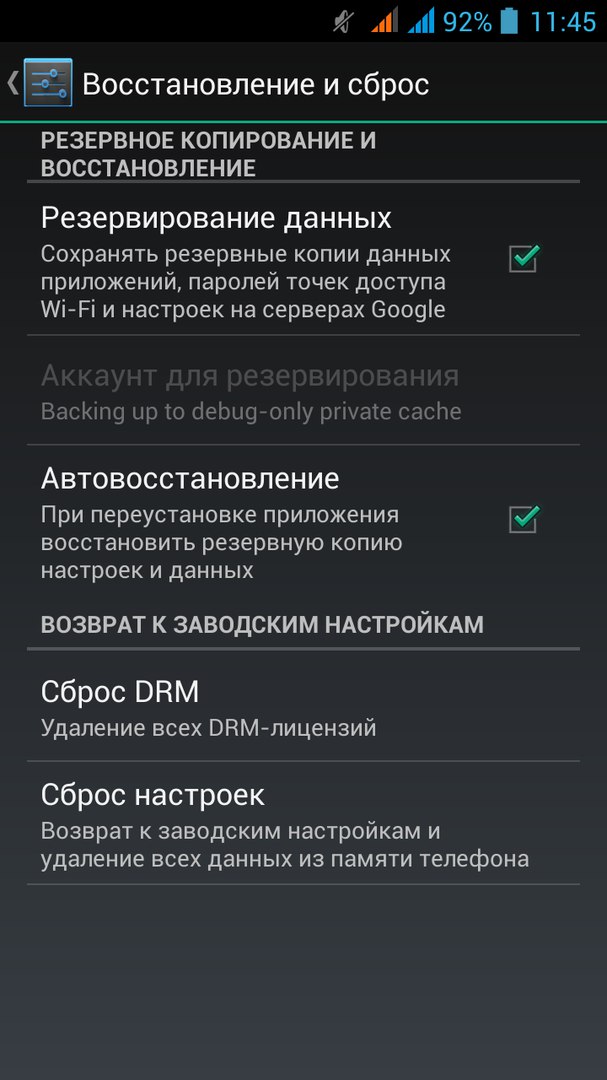
მიზანშეწონილია მიუთითოთ ზუსტად Google ანგარიში, რომელიც თქვენ დარეგისტრირდით Google Play Market- ში.
შენიშვნა: თუ თქვენ გადატვირთავთ პარამეტრებს ტელეფონის სხვა პირზე გადაცემის მიზნით, უმჯობესია Google ანგარიშის წაშლა სმარტფონიდან ისე, რომ სისტემა არ მოითხოვოს მისგან მონაცემები.
როგორ უნდა გავაკეთოთ რთული გადატვირთვა სონი: პროგრამული უზრუნველყოფის მეთოდები
- ყველაზე გავრცელებული ვარიანტია უკან დაბრუნება სტანდარტული პარამეტრების მენიუს გამოყენებით.
ამისათვის გადადით მენიუში "პარამეტრები", გადადით ქვემოთ მოცემულ პუნქტში "სარეზერვო და გადატვირთვა" (შემდეგ ვერსიებში - "აღდგენა და გადატვირთვა").
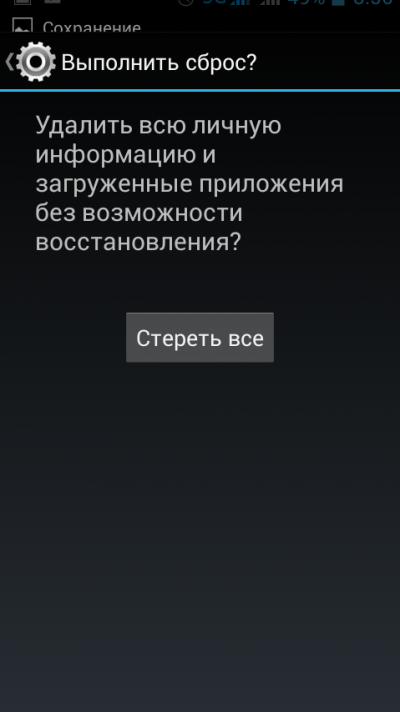
აქ შეგიძლიათ შეამოწმოთ გადახდევინების მეთოდები: მომხმარებლის მონაცემების მოშორებით ან მის გარეშე. თუ მეხსიერება სავსეა და სმარტფონი მუდმივად არის buggy, უმჯობესია არ შეამოწმოთ შესაბამისი ნივთები და დაიწყოთ საერთო გადატვირთვა, შემდეგ "ტელეფონის პარამეტრების გადატვირთვა".
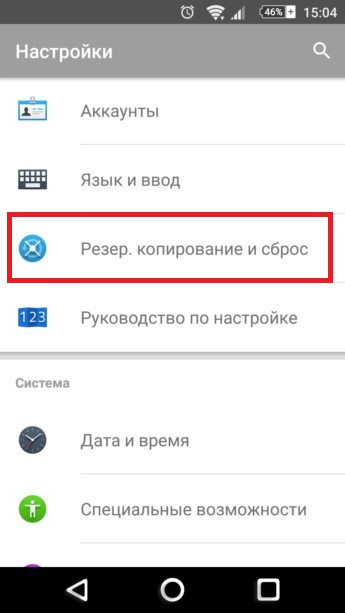
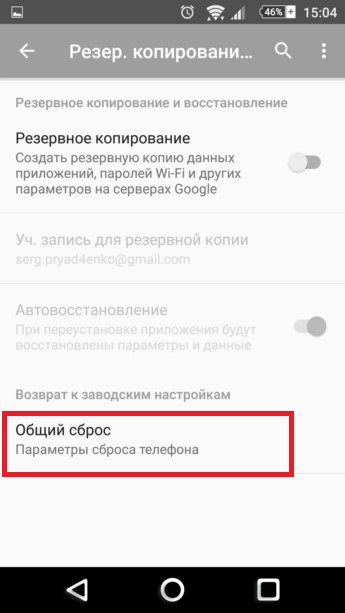
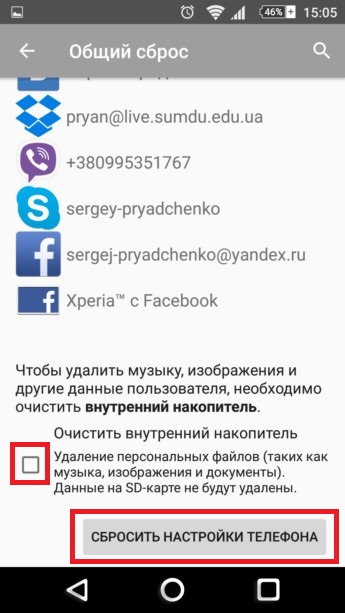
- კიდევ ერთი განსახიერება არის მომსახურების მენიუ.
ეს მეთოდი სასარგებლოა მხოლოდ იმ შემთხვევაში, თუ ტელეფონი არ არის ჩამოკიდებული და პასუხობს მომხმარებლის ბრძანებებს.
გადადით ზარის მენიუში და შეყვანის ველში აკრიფეთ * # * # 7378423 # * # *. ეს არის მენიუზე წვდომის კოდი.
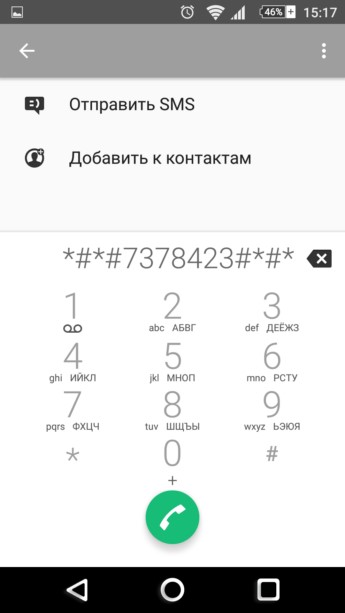
მენიუ არ არის რუსიფიცირებული. შეარჩიეთ ბოლო ბოლო ხაზი: "კონფიგურაციის პარამეტრები".
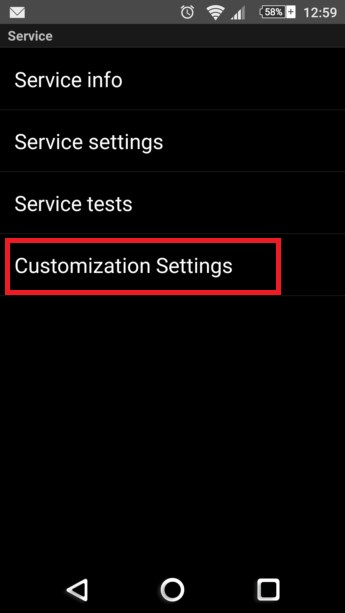
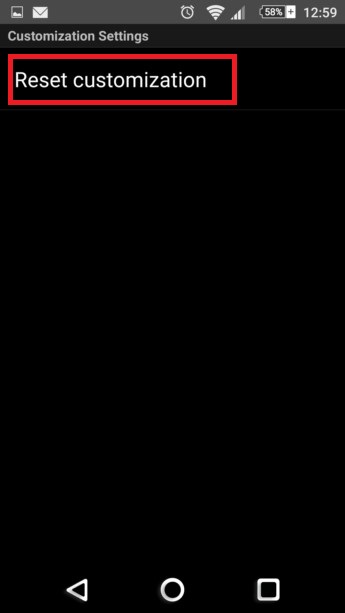
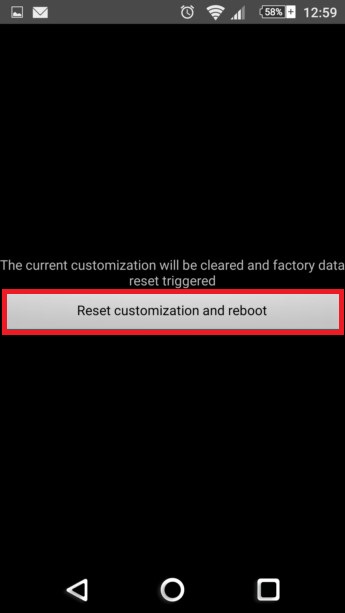
კიდევ რამდენიმე მეთოდი რთული გადატვირთვის xperia
თუ საერთოდ არ შეგიძლიათ ჩართოთ სმარტფონი, ან როდესაც ის ჩართულია, ის ჩამოკიდება კომპანიის ლოგოზე და ისევ გადატვირთეთ - თქვენ მოგიწევთ გამოიყენოთ ქვემოთ აღწერილი მყარი გადატვირთვის xperia მეთოდი. ეს შეიძლება სასარგებლო იყოს იმ შემთხვევაშიც კი, თუ პაროლს არ გახსოვთ განბლოკვის ან გრაფიკული გასაღებისთვის.
- გამორთეთ მოწყობილობა. გამორთვის გარეშე, თქვენ ვერ შეძლებთ აღდგენის რეჟიმში შესვლას.
- აღდგენის შესასვლელად, ერთდროულად გამართავს ღილაკს ქვევით ღილაკს და ჩართეთ / გამორთეთ სმარტფონი. ეს კომბინაცია ყველაზე გავრცელებული და უნივერსალურია ყველა სმარტფონისთვის (პლანშეტი) და არა მხოლოდ Sony– ის ხაზისთვის. დააჭირეთ ღილაკებს დაჭერით სანამ აღდგენის რეჟიმი დაიწყება.
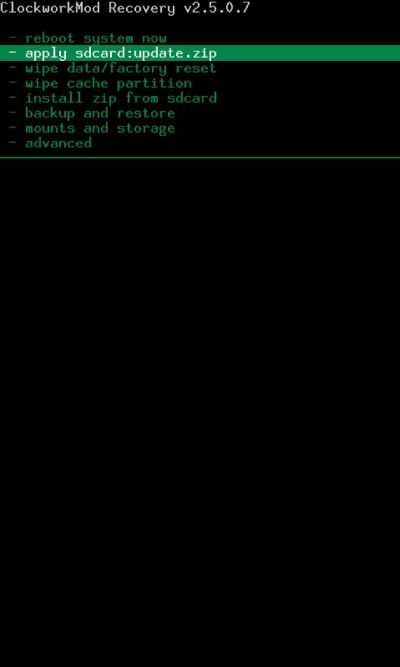
- იმ შემთხვევებში, როდესაც აღდგენის რეჟიმში სენსორი არ მუშაობს, გამოიყენეთ მოცულობის მაღლა და ქვევით ღილაკები მენიუს ელემენტების ზემოთ ან ქვემოთ გადასატანად, ხოლო ღილაკის OK / ღილაკის ნაცვლად ჩართვის / გამორთვის.
- მოიძიეთ გაწმენდა ქარხნის გადატვირთვა"(ქარხნის კონფიგურაციის სრული გადატვირთვა), შემდეგ" დიახ - წაშლა მომხმარებლის ყველა მონაცემი "(დიახ, წაშალეთ მომხმარებლის ყველა მონაცემი).
ექსკლუზიურად Sony Xperia- ის მფლობელებისთვის არის უკან დაბრუნება და აღდგენა კომპიუტერში დაინსტალირებული PC Companion პროგრამის გამოყენებით. გამოიყენეთ შემდეგი ალგორითმი:
- დაიწყეთ პროგრამა და შეარჩიეთ „მხარდაჭერის ზონა“.
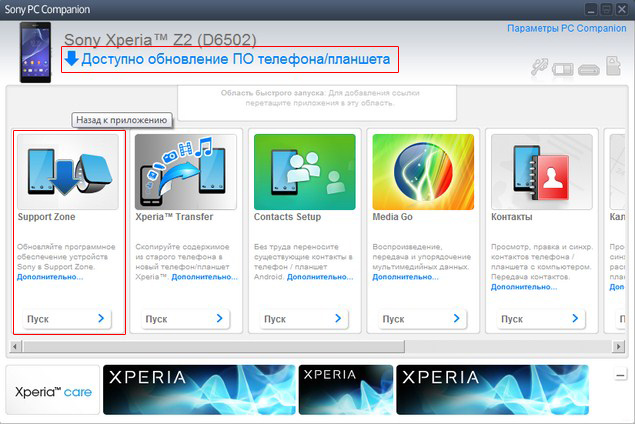
- შემდეგი, დააჭირეთ "პროგრამული უზრუნველყოფის განახლებას" და "ტელეფონის / ტაბლეტის აღდგენა".
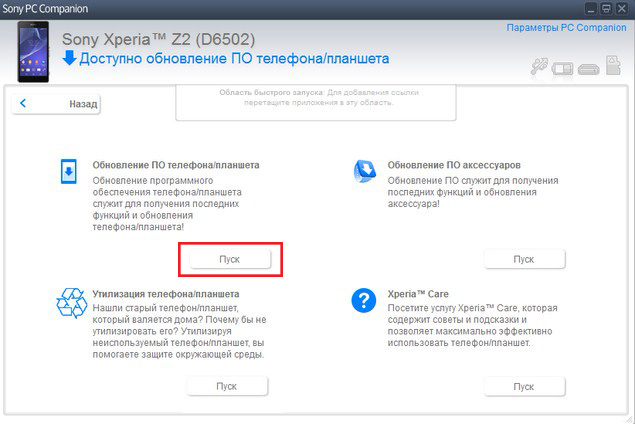
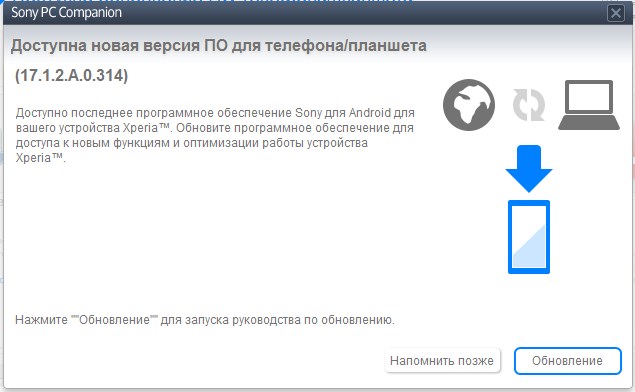
მთელი შემდგომი პროცესი (დაველოდოთ განახლებებს, რომ დააინსტალიროთ, დააინსტალირეთ ისინი და დაიწყეთ მოწყობილობა) ინტუიციურია.
რა არ უნდა გაკეთდეს გადატვირთვის თავიდან ასაცილებლად?

ნუ დაუშვებთ პოტენციურ მავნე პროგრამებსა და ფაილებს თქვენს ტელეფონში შესასვლელად. მესამე მხარის საიტები პროგრამებით, რომლებიც არ უკავშირდება Play Market- ს და საეჭვო ელ.ფოსტაზე, შეუძლიათ აინფიცირდნენ თქვენი მოწყობილობა ვირუსებით.
სხვადასხვა პროგრამებისა და თამაშების ძალიან ხშირად გადმოტვირთვა - Play Store სავსეა უფასო პროგრამული უზრუნველყოფით, ზოგი მომხმარებელი კი გონებით ჩამოტვირთავს თითქმის ყველა ახალ პროდუქტს. თუმცა, თუნდაც პროგრამის წაშლა, მისგან რამდენიმე ფაილი კვლავ დარჩება თქვენს მოწყობილობაზე, რაც თანდათანობით გამოიწვევს მის შეჯახებას.
ლიცენზირებული პროგრამული უზრუნველყოფის გამოყენების ან აპლიკაციების ჰაკერების ვერსიის მცდელობა სერიოზულ ზიანს აყენებს ოპერაციულ სისტემას. ასევე საშიშია დამოუკიდებელი ექსპერიმენტის შეცვლა გამოუცდელი მომხმარებლების მიერ, რამაც შეიძლება გაანადგუროს Android პლატფორმის "ბირთვი".
ამ ჩანაწერში იყო გამოკრული და წარწერა.
გაყინვა და არასწორი ოპერაცია Android სმარტფონები და პლანშეტები ძალიან გავრცელებული პრობლემაა. ბევრმა არ იცის რა უნდა გააკეთოს და აყვანილი სერვისის ცენტრში მიიტანა გარემონტებისთვის. იმავდროულად, უმეტეს შემთხვევაში ეს შეიძლება გაკეთდეს მონაცემთა მარტივი გადატვირთვის საშუალებით, ან Hard Reset- ით. ამ მოქმედებების შედეგად, ყველა პარამეტრის აღდგენა შესაძლებელია ქარხნის საწყის პარამეტრებში. ამასთან ერთად, წაიშლება ტელეფონზე მყოფი ყველა ინფორმაცია: კონტაქტები, შეტყობინებები, პროგრამები და ა.შ.
მყარი გადატვირთვა - რა არის ეს და რატომ
ეს არის ქარხნის გადატვირთვის სახელი. თუ სმარტფონმა შეუდგა მუშაობას გაუმართავ ფუნქციებთან, იყინება, მაშინ რეკომენდებულია ამ მარტივი მოქმედების შესრულება. ამის გაკეთების სამი გზა არსებობს.
გახსოვდეთ: სანამ მონაცემების გადატვირთვის შესრულებას დაიწყებთ, უნდა გააკეთოთ სარეზერვო ყველა ინფორმაცია, რაც მოცემულია ტაბლეტზე. ამ მიზნით, შეგიძლიათ გამოიყენოთ ტიტანის პროგრამა.
პირველი გზა არის პროგრამული უზრუნველყოფა
Android- ის გადატვირთვის ეს მეთოდი ხორციელდება სტანდარტული ფუნქციის გამოყენებით, რომელიც ხელმისაწვდომია თავად Android სისტემაში. ამისათვის:
- იპოვნეთ "პარამეტრები";
- აირჩიეთ "აღდგენა, გადატვირთვა";
- შემდეგ აირჩიეთ "პარამეტრების გადატვირთვა".
ეკრანზე გამოჩნდება გაფრთხილება, რომ ტაბლეტის ყველა მონაცემი წაიშლება. ღილაკი გამოჩნდება ქვემოთ, რომელიც დაადასტურებს მოქმედებას.
 დააჭირეთ ღილაკს "წაშლა ყველაფერი", რითაც დაადასტურებთ ყველა არსებული ინფორმაციის წაშლას. Android- ის ახალ და ძველ ვერსიებში, გადატვირთვის პოზიცია გარკვეულწილად განსხვავებულია. დეტალები, თუ როგორ უნდა მოხდეს ისინი ახალში და ძველი ვერსიაშეგიძლიათ იხილოთ "კონფიდენციალურობის შესახებ" - "მონაცემთა გადატვირთვის" განყოფილებაში.
დააჭირეთ ღილაკს "წაშლა ყველაფერი", რითაც დაადასტურებთ ყველა არსებული ინფორმაციის წაშლას. Android- ის ახალ და ძველ ვერსიებში, გადატვირთვის პოზიცია გარკვეულწილად განსხვავებულია. დეტალები, თუ როგორ უნდა მოხდეს ისინი ახალში და ძველი ვერსიაშეგიძლიათ იხილოთ "კონფიდენციალურობის შესახებ" - "მონაცემთა გადატვირთვის" განყოფილებაში.
გადატვირთეთ Android კოდით
შეყვანის განყოფილებაში აკრიფეთ შემდეგნაირად: *2767*3855# . Android- ის ყველა ორიგინალური მონაცემი ჩინურ სმარტფონზე და პლანშეტზე სრულად აღდგება. დამატებითი დადასტურება არ არის საჭირო კოდით გადატვირთვისთვის.
როგორ გადატვირთოთ Android პარამეტრები, თუ სმარტფონი არ არის ჩართული
თუ სმარტფონი არაფერს უპასუხებს, შეგიძლიათ გამოიყენოთ მესამე მეთოდის მყარი გადატვირთვა: - ერთდროულად უნდა დააჭიროთ სამი ღილაკი: „მთავარი“, „ჩართული“, „შემცირდეს მოცულობა“. ეს საკვანძო კომბინაცია უნდა ჩატარდეს სანამ "აღდგენის რეჟიმი" პოზიცია გამოჩნდება. ჩვენ ვხსნით ამ რეჟიმს, მასში აირჩიეთ “Wipe” - ეს განყოფილება მხოლოდ სრული გადატვირთვისთვის ემსახურება. დაადასტურეთ არჩეული მოქმედება ღილაკზე "საწყისი" დაჭერით.
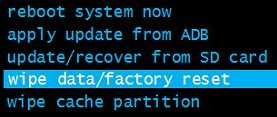 მძიმე გადატვირთვის განხორციელების შემდეგ, შეგიძლიათ აღადგინოთ Android სარეზერვო ასლის გამოყენებით. ამის გაკეთებისას ძალიან ფრთხილად უნდა იყოთ: შესაძლებელია, რომ პრობლემები წარმოიშვა შემთხვევით, წინა პარამეტრების ან რამდენიმე დაინსტალირებული პროგრამის საფუძველზე.
მძიმე გადატვირთვის განხორციელების შემდეგ, შეგიძლიათ აღადგინოთ Android სარეზერვო ასლის გამოყენებით. ამის გაკეთებისას ძალიან ფრთხილად უნდა იყოთ: შესაძლებელია, რომ პრობლემები წარმოიშვა შემთხვევით, წინა პარამეტრების ან რამდენიმე დაინსტალირებული პროგრამის საფუძველზე.
ამ შემთხვევაში, უმჯობესია არ შეუქმნან საფრთხე თქვენს ჩინურ პლანშეტს, არამედ მისი Google- ის ანგარიშის მეშვეობით ახალ კონფიგურაციას. ამის წყალობით, ყველა საჭირო ინფორმაცია - შეტყობინებები, წერილები, კონტაქტები, სინქრონიზებულია სმარტფონთან. პროგრამები, რომლებიც წაიშლება Android– ის აღდგენის შემდეგ, შესაძლებელია ისევ დაინსტალიროთ PlayMarket– ის საშუალებით.
როგორ უნდა გადატვირთოთ, თუ ალტერნატიული Android firmware არის დამონტაჟებული ტაბლეტში
ამ შემთხვევაში, თქვენ უნდა იცოდეთ, რომ თუნდაც სრული გადატვირთვა პარამეტრები, დამატებით დაინსტალირებული firmware არ არის წაშლილი. ამიტომ, პროგრამაში ნებისმიერი ცვლილება ოპერაციული სისტემა ტაბლეტიდან არ წაიშლება. ეს უნდა გაითვალისწინოთ, თუ გაჯეტი აღდგენილია, რათა ის გარანტიით დაბრუნდეს.
გადატვირთვის და მეხსიერების ბარათი
 რთული გადატვირთვისას, თქვენ უნდა იცოდეთ, რომ მეხსიერების ბარათის შინაარსი არ იცვლება. თუ საჭიროა მისგან ინფორმაციის წაშლა, მოხსნა უნდა გაკეთდეს ხელით. უფრო მეტიც, თუ თქვენ წაშლით "Dellete" ღილაკს, მონაცემები კვლავ ექვემდებარება აღდგენას, ეს მეთოდი არ არის შესაფერისი კონფიდენციალური ინფორმაციის წაშლისთვის.
რთული გადატვირთვისას, თქვენ უნდა იცოდეთ, რომ მეხსიერების ბარათის შინაარსი არ იცვლება. თუ საჭიროა მისგან ინფორმაციის წაშლა, მოხსნა უნდა გაკეთდეს ხელით. უფრო მეტიც, თუ თქვენ წაშლით "Dellete" ღილაკს, მონაცემები კვლავ ექვემდებარება აღდგენას, ეს მეთოდი არ არის შესაფერისი კონფიდენციალური ინფორმაციის წაშლისთვის.
აღდგენის მენიუს საშუალებით
 ერთი ცნობილი მეთოდი გარბოდა აღდგენა არის მოქმედება აღდგენის მენიუდან. ეს მეთოდი ეფექტურია იმ შემთხვევაში, თუ მოწყობილობის დატვირთვა შეუძლებელია და მყარი გადატვირთვა შეუძლებელია პარამეტრების საშუალებით. ამ სიტუაციაში, გააგრძელეთ შემდეგი:
ერთი ცნობილი მეთოდი გარბოდა აღდგენა არის მოქმედება აღდგენის მენიუდან. ეს მეთოდი ეფექტურია იმ შემთხვევაში, თუ მოწყობილობის დატვირთვა შეუძლებელია და მყარი გადატვირთვა შეუძლებელია პარამეტრების საშუალებით. ამ სიტუაციაში, გააგრძელეთ შემდეგი:
- ტაბლეტი მთლიანად გამორთეთ, ბატარეის გადატვირთვის ჩათვლით, მისი ამოღებით და კვლავ ინსტალაციით;
- გამართავს ღილაკს, დააჭირეთ ღილაკს;
- დააჭირეთ ღილაკს "საწყისი", დააჭირეთ;
- დააჭირეთ ღილაკს, დააჭირეთ ყველა ზემოთ ჩამოთვლილ ღილაკს და დაელოდეთ Android- ის აღდგენის რეჟიმის დაწყებას;
- აღდგენის მენიუ გამოჩნდება ფანჯარაში, საიდანაც ჩვენ ვირჩევთ "Wipe Data / Factory Reset";
- ველოდებით სრულ გამოჯანმრთელებას.
კომპიუტერით
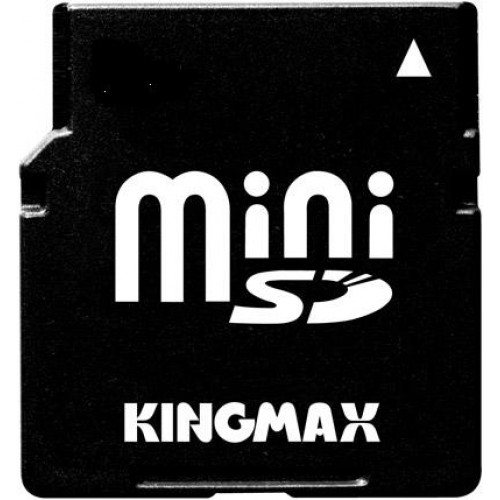 თუ სენსორული ეკრანი ან კლავიშები არ მუშაობს ჩინურ სმარტფონზე, პარამეტრების გადატვირთვა შესაძლებელია კომპიუტერის საშუალებით. კომპიუტერზე ასეთი მოქმედებისთვის, თქვენ უნდა დააინსტალიროთ android პროგრამები Debug Bridge (ADB) და ტელეფონით ააქტიურეთ ADB რეჟიმში. ამ შემთხვევაში, გააგრძელეთ შემდეგი:
თუ სენსორული ეკრანი ან კლავიშები არ მუშაობს ჩინურ სმარტფონზე, პარამეტრების გადატვირთვა შესაძლებელია კომპიუტერის საშუალებით. კომპიუტერზე ასეთი მოქმედებისთვის, თქვენ უნდა დააინსტალიროთ android პროგრამები Debug Bridge (ADB) და ტელეფონით ააქტიურეთ ADB რეჟიმში. ამ შემთხვევაში, გააგრძელეთ შემდეგი:
- ჩვენ სმარტფონს კომპიუტერთან ვუკავშირდებით USB კაბელს.
- კომპიუტერში cmd ბრძანების გამოყენებით, გაუშვით ბრძანება.
- ბრძანების ხაზში ვწერთ კომბინაციას adb გადატვირთვისას.
- ჩვენ ვაკეთებთ ქარხნის გადატვირთვას პირდაპირ სმარტფონზე, სასურველი ნივთის არჩევით, კლავიშების შეხებით ან გამოყენებით.
ასე რომ, თუ ყურადღებით შეისწავლით აღდგენის ყველა მეთოდს, ტაბლეტზე ან სმარტფონზე მყარი გადატვირთვის გაკეთება რთული არ იქნება.
როგორ გადატვირთეთ Android?


როდესაც სმარტფონი ნელ – ნელა იწყებს მუშაობას, დაიწყეთ განაცხადები 10 წუთის განმავლობაში და არ გახსნის ფაილებს სრულიად უცნობი მიზეზების გამო, შეიძლება დადგა დრო, რომ მისი პარამეტრების ქარხნის პარამეტრებში გადატვირთოთ. ეს პროცედურა უბრუნებს ტელეფონს იმავე მდგომარეობაში, რომელშიც თქვენ ამოიღეთ იგი ყუთიდან შეძენის შემდეგ. თქვენი ყველა პერსონალური მონაცემი, როგორიცაა პროგრამები, ანგარიშები წაიშლება სხვადასხვა სერვისები და ა.შ. მაგრამ მოწყობილობის მუშაობის პროცესში პრობლემები გაქრება.
გაეცნოთ Android- ზე გადატვირთვის შესახებ, წაიკითხეთ ეს სტატია.
მოემზადეთ დასაბრუნებლად
თქვენ უნდა გესმოდეთ, რომ შეუძლებელია ქარხნის პარამეტრების აღდგენა მონაცემების დაკარგვის გარეშე, ამიტომ, სანამ რომელიმე მოწყობილობას გადატვირთავს, გირჩევთ შეასრულოთ სარეზერვო ტელეფონში არსებული ყველა მონაცემი ალტერნატიულ საშუალებად. წინააღმდეგ შემთხვევაში, თქვენ რისკავს მათ შეუქცევად დაკარგვას.
- თქვენი მონაცემების შესანახად მიკროSD ბარათიმოწყობილობაში ჩასმული, თქვენ უბრალოდ უნდა ამოიღოთ იგი ტელეფონიდან;
- თუ მნიშვნელოვან მონაცემებს უშუალოდ სმარტფონის მეხსიერებაში ინახავთ, მაშინ პირველ რიგში დაგჭირდებათ ტელეფონის კომპიუტერი დაკავშირება USB კაბელის გამოყენებით, დაელოდეთ მოწყობილობების სინქრონიზაციას, შემდეგ კი ყველა საჭირო ფაილს დააკოპირეთ კომპიუტერის ცალკეულ საქაღალდეში;
- თუ თქვენს ხელზე არ გაქვთ რაიმე მოწყობილობა, რომელზედაც შეგიძლიათ დააკოპიროთ საჭირო ფაილები, შეგიძლიათ გამოიყენოთ ვირტუალური საცავი, რომელიც სპეციალურად შექმნილია ასეთი მიზნებისათვის google მონაცემები წამყვანი პროგრამა, რომლისთვისაც ხელმისაწვდომია Google Play.
ახლა ჩვენ პირდაპირ გადავდივართ მოწყობილობის უკუქცევის შესრულების პროცედურაზე.
პირველი მეთოდი
ტაბლეტის ან სმარტფონის ქარხნის პარამეტრებში გადატანის ალგორითმი იდენტურია:
- გადადით ტელეფონის მენიუში და გახსენით პარამეტრები.
- იპოვნეთ აღდგენა და გადატვირთვა.
- დააჭირეთ პარამეტრების გადატვირთვას.
- ამავე დროს, თქვენ ასევე შეგიძლიათ გაწმინდეთ ტელეფონის მეხსიერება, შესაბამისი ნივთის (სმარტფონებისთვის შესაბამისი) შემოწმებით. ასე რომ, თქვენ შეგიძლიათ ერთდროულად წაშალოთ თქვენი ყველა ფოტო, აუდიო და ვიდეო ჩანაწერი და სხვა მასალები, რომლებიც ოდესმე გადმოწერილი გაქვთ თქვენს ტელეფონში.
- დაადასტურეთ მოქმედება ტელეფონის გადატვირთვის ღილაკზე დაჭერით (ან ტაბლეტისთვის უბრალოდ "პარამეტრების გადატვირთვა").
როგორც ხედავთ, ამაზე რთული არაფერია. ახლა მოდით გადავიდეთ მეორე გზაზე, რომ გადავიტანოთ მოწყობილობის ქარხნის პარამეტრები.
მეორე მეთოდი
მყარი გადატვირთვა არის მოწყობილობის იძულებითი გადატვირთვა, თუ ოპერაციული სისტემა სრულად არ არის გამოსული და ტაბლეტი / სმარტფონი უარს ამბობს ჩართვაზე. კონკრეტული კლავიშის კომბინაციის გამოყენებით, მოწყობილობა შეიძლება დაიწყოს აღდგენის რეჟიმში და უკან გაბრუნდეს მისი გამოყენებით.
სხვა სიტყვებით რომ ვთქვათ, თუ პირველი მეთოდი თქვენთვის არ არის შესაფერისი, მაშინ დროა გადავიდეთ B– ს დაგეგმვაზე.
- გამორთეთ ტელეფონი. თუ სმარტფონი იყინება, უბრალოდ ამოიღეთ უკანა საფარი, ამოიღეთ ბატარეა და რამდენიმე წამის შემდეგ ისევ ჩადეთ იგი.
- გამართავს გასაღები კომბინაცია, რომელიც მწარმოებლის მიერ პროგრამირებულია ქარხნის გადატვირთვის შესასრულებლად. სხვადასხვა მოდელებისა და მწარმოებლებისთვის, ამ საკვანძო კომბინაცია განსხვავებულია. რამდენად რთული გადატვირთვა ხდება თქვენი ტელეფონის მოდელზე, შეგიძლიათ მოძებნოთ ინსტრუქციები მასზე თუ ინტერნეტში. ყველაზე ხშირად გამოყენებული კომბინაციები: მოცულობის ღილაკი + მენიუ + ჩაკეტვა / დენის ღილაკი; მოცულობის შემცირება + ჩაკეტვა / ჩართვა; მენიუ + დაბლოკვა / გამორთვა.
ამ კლავიშთა მალსახმობები უნდა იყოს დაბზარული და გამართული, სანამ აღდგენის რეჟიმში დაიწყება.
- მას შემდეგ რაც მოახერხებთ საჭირო კლავიშთა კომბინაციის პოვნას, თქვენს თვალწინ გაიხსნება მენიუ. თქვენ უნდა გამოიყენოთ ეს ნავიგაცია, მოცულობის ღილაკების გამოყენებით. შეარჩიეთ წაშლა მონაცემები / ქარხნის გადატვირთვა ღილაკზე დაბლოკვის / გამორთვის ღილაკზე ან კონტექსტური მენიუს ზარის ღილაკზე დაჭერით. შემდეგ გამოიყენეთ იგივე ღილაკი შერჩეული მოქმედების დასადასტურებლად.
- გადატვირთვის პროცესის დასრულების შემდეგ, გადატვირთეთ ტელეფონი, გადატვირთეთ სისტემა.
- დაელოდეთ სანამ ტელეფონი უკვე ჩართულია ქარხნის პარამეტრებით.
თუ გსურთ ისარგებლოთ ისეთ რამეზე, როგორიცაა Android– ის პლანშეტის რთული გადატვირთვა, მაშინ მოქმედებების ალგორითმი არაფრით განსხვავდება სმარტფონზე პარამეტრების გადატვირთვისგან:
- თუ ტაბლეტი უარს აცხადებს ჩართვაზე, მაშინ ერთდროულად დააჭირეთ ორი ღილაკი: მთავარი / ჩართული (დამოკიდებულია მოწყობილობის მოდელზე) და მოცულობის კონტროლის ღილაკი (მოდელის მიხედვით, თქვენ უნდა შეხვიდეთ ან გაზარდოთ ან შემცირდეთ მოცულობა).
- დააჭირეთ ღილაკებს დაჭერით სანამ ოპერაციული სისტემის ლოგო ეკრანზე გამოჩნდება. ამის შემდეგ გაათავისუფლეთ ღილაკები და დაელოდეთ ტაბლეტის აღდგენის რეჟიმში შესვლას.
- მენიუ ნახავთ. შეარჩიეთ "წაშლა მონაცემები / ქარხნის გადატვირთვა" მოცულობის კონტროლის საშუალებით და დაადასტურეთ Home / Power ღილაკით.
მესამე მეთოდი
ზოგიერთ ტელეფონის მოდელში, ქარხნის პარამეტრების გადატვირთვა შესაძლებელია ინჟინერიის საშუალებით, ან, როგორც მათ ასევე უწოდებენ, საიდუმლო კოდებს. მათ იყენებენ დეველოპერები და ტესტერები. პროგრამადროის დაზოგვა მარტივ ოპერაციებზე.
ამ კოდის გამოყენებით გადატვირთვისთვის, სცადეთ შემდეგი კომბინაციები:
- *# * # 7780 # * # *;
- *2767 * 3855 #;
- *#*#7378423#*#*.
ეს არ ჩართულია ან ძალიან ანელებს, რადგან შესაძლებელია ქარხნის პარამეტრებში გადატვირთვა. როგორ გააკეთოთ "რთული გადატვირთვა", შეგიძლიათ გაეცნოთ ქვემოთ.
რატომ ხდება რთული გადატვირთვა?
მყარი გადატვირთვა არის სპეციალური გადატვირთვა, რომლის დროსაც ყველა პარამეტრი გადატვირთულია ქარხნის პარამეტრებში, ხოლო აბსოლუტურად ყველა ინფორმაცია (თუნდაც პირადი) წაშლილია. ამის შემდეგ, ტელეფონი ნათელია, როგორც ყიდვისთანავე. ამ ფუნქციას ასევე ეწოდება აპარატის გადატვირთვა, გადატვირთვა ქარხნის პარამეტრებში, ასევე მყარი გადატვირთვა.
აღსანიშნავია, რომ "მყარი გადატვირთვის" "Android- ზე" გამოყენებამდე, თქვენ უნდა შექმნათ ყველა მონაცემის სარეზერვო ასლი ტელეფონის შიდა მეხსიერებიდან, რადგან თქვენ ვერ შეძლებთ მისი აღდგენას.
ვინც ფიქრობს, რომ ეს ფუნქცია უსარგებლო და საზიანოა, ძალიან არასწორია. აპარატურის გადატვირთვა იგი გამოიყენება მხოლოდ იმ შემთხვევაში, თუ ტელეფონის აღდგენა შეუძლებელია ჩვეულებრივი აპლიკაციებით და დასუფთავებით. ეს უნდა გაკეთდეს, თუ:
- ოპერატიული მეხსიერების დიდი დატვირთვის გამო, ტელეფონი ძალიან დიდი ხნის განმავლობაში დაიწყო ფიქრი და დატვირთვა.
- სხვადასხვა აპლიკაციების მრავალჯერადი ინსტალაციისა და ინსტალაციის გამო, რის შედეგადაც დაგროვდა უზარმაზარი რაოდენობით ზედმეტი ინფორმაცია.
- ფესვის უფლებების მოპოვების შემდეგ, ოპერაციული სისტემის მნიშვნელოვანი კომპონენტი ამოიღეს, რის გამოც სმარტფონმა არასწორად დაიწყო მუშაობა.
- გარკვეული სახის გაუმართაობის გამო, ტელეფონმა არასწორად დაიწყო მუშაობა (მუდმივად გადატვირთვა, თავის გამორთვა ან საერთოდ არ ჩართვა).
რა თქმა უნდა, "მყარი გადატვირთვის" დასრულების შემდეგ, თქვენ უნდა დააკონფიგურიროთ ყველაფერი, ჩამოტვირთოთ, გადმოწეროთ და დააინსტალიროთ ახალზე. თავის მხრივ, ტელეფონი იმუშავებს ისე, როგორც უნდა, და არ შეანელებს (ყოველ შემთხვევაში, სანამ მასში კიდევ ბევრი სხვა რამ დატვირთული იქნება).
როგორ გავაკეთოთ რთული გადატვირთვა?
თქვენი ტელეფონის ქარხნის პარამეტრებში გადაყენების რამდენიმე გზა არსებობს:
- პარამეტრების საშუალებით (რბილი გადატვირთვა);
- დახმარებით Android სისტემა აღდგენა (მას ასევე უწოდებენ საინჟინრო მენიუს);
- სპეციალური დეველოპერული პროგრამის მეშვეობით, ოფიციალური დეველოპერისგან (იმ შემთხვევაში, როდესაც ტელეფონი არ არის ჩართული, მაგრამ Android სისტემის აღდგენა არ შედის ან საერთოდ არ არის გათვალისწინებული).
ახლა ვნახოთ, თუ როგორ უნდა გააკეთოთ რთული გადატვირთვა თითოეული ამ მეთოდის მიხედვით.
პროგრამული უზრუნველყოფის გადატვირთვა
უპირველეს ყოვლისა, თქვენ უნდა შეინახოთ ყველა მონაცემი ტელეფონიდან. ამის გაკეთება შეგიძლიათ სხვადასხვა გზით: შექმენით სარეზერვო და შეინახეთ იგი USB ფლეშ დრაივში, დაუკავშირდით კომპიუტერს და მონაცემების გადატვირთვა სპეციალური კომუნალური მომსახურება, სინქრონიზაცია თქვენს Google ანგარიშთან და ა.შ. ასევე მიზანშეწონილია, რომ ყველა ინფორმაცია ჩამოაგდოთ ფლეშ დრაივიდან და მისი ფორმატირება. ეს უნდა გაკეთდეს, რადგან მონაცემების გადატვირთვისას, მონაცემების გაშიფვრის გასაღები იშლება. თუ "მყარი გადატვირთვის" "Android" მეხსიერებაზე მეხსიერების ბარათის ჩასმის შემდეგ, ტელეფონი უბრალოდ შექმნის ახალს ფაილური სისტემა მასზე ძველი ხის ხის უგულებელყოფა. ფიზიკურად, მონაცემები იქ დარჩება, მაგრამ მასზე წვდომა აღარ იქნება.
ახლა ჩვენ ვაკეთებთ შემდეგს: ჩვენ მივდივართ ტელეფონის "პარამეტრებზე", შემდეგ "პერსონალური მონაცემების" პუნქტზე (დამოკიდებულია პროგრამული უზრუნველყოფის ვერსიაზე, ამ ელემენტს შეიძლება ეწოდოს "ანგარიშები" ან "აღდგენა და გადატვირთვა"). დააჭირეთ ღილაკს "ქარხნის მონაცემების გადატვირთვა".
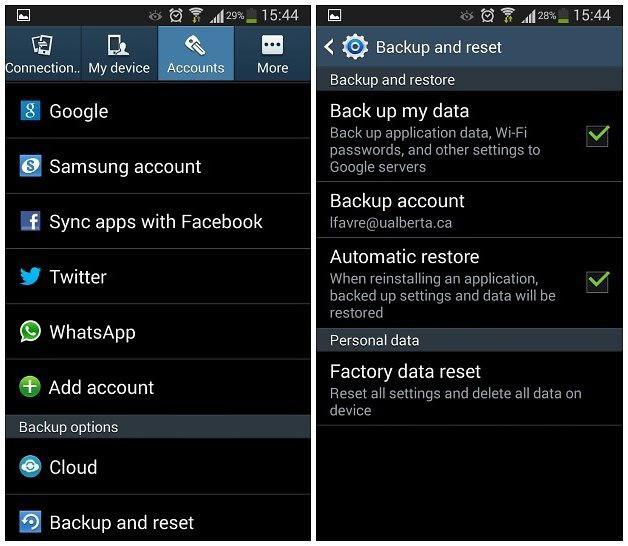
შემდეგ - "მოწყობილობების გადატვირთვა" და "ყველა წაშლა". შესრულებულია.
გადატვირთეთ Android სისტემის აღდგენა
ამ მეთოდს მიმართავენ, თუ ტელეფონი არ ჩართულია ან მუდმივად გადატვირთულია. გამორთეთ ტელეფონი. აღდგენის რეჟიმი გააქტიურებულია დენის ღილაკის, სიგანის ღილაკების და მენიუს დაჭერით. როგორ გავაკეთოთ რთული გადატვირთვა ღილაკების კომბინაციის გამოყენებით? ეს ყველაფერი დამოკიდებულია მწარმოებელზე:
- Sony - ჩვენ მაქსიმუმს ვატარებთ ტელეფონს (შუქი მწვანეა), გათიშეთ დატენვისგან და დააჭირეთ ღილაკს პატარა ხვრელში, ქაღალდის კლიპით. მას შემდეგ, რაც ეკრანი ცარიელდება, თქვენ უნდა დააჭიროთ დენის ღილაკს რამდენიმე წამით და დააჭირეთ მოცულობის გაზრდას რამდენჯერმე.
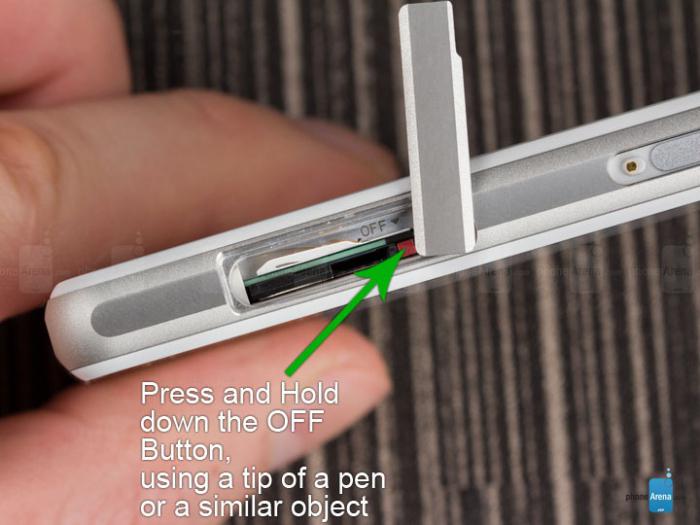
- სამსუნგი - ჩვენ ერთდროულად ვამაგრებთ, ვამაგრებთ მოცულობას და მენიუს. ხმის ღილაკების გამოყენებით, ჩვენ გადავდივართ "მონაცემების წაშლა / ქარხნის გადატვირთვა", შემდეგ "დიახ - წაშლა ყველა მონაცემი" და "გადატვირთეთ ახლა".
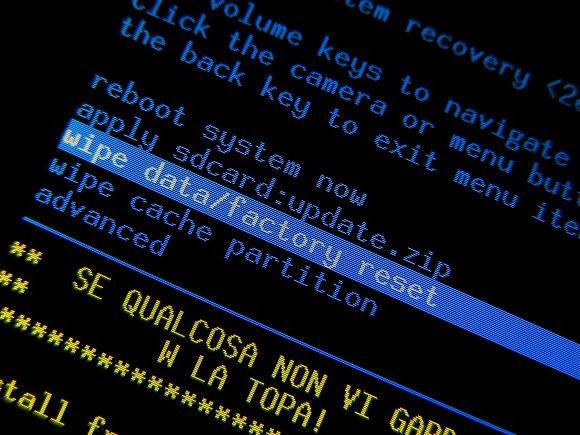
- ნოკია - გამართავს ძალა, მოცულობა და კამერა.
- HTC - გამართავს ორივე ტომს, მოკლედ დააჭირეთ ენერგიას. როდესაც "გაფრთხილებები" გამოჩნდება, დააჭირეთ ღილაკს მაღლა.
- ASUS - ინახავს მოცულობას ქვემოთ და სამი წამის განმავლობაში - ძალა, გამართავს მოცულობას. მენიუში აირჩიეთ "Enter" აღდგენის რეჟიმი” გარდა ამისა, ალგორითმი იგივეა, რაც "სამსუნგის" "მყარი გადატვირთვის" გაკეთება.
- Alcatel - გააჩერეთ მოცულობა და დენი. შემდეგი - როგორც Samsung- ში.
- Acer - გააჩერეთ მოცულობა და დენი. შემდგომი - როგორც ASUS- ში.
გადატვირთეთ Sony მოწყობილობა
Sony Xperia მოწყობილობებს ერთი პრობლემა აქვთ: სისტემაში გარკვეული გაუმართაობის ან შეცდომის გამო, Bluetooth- ზე ჩართვისას, ტელეფონი იწყებს გადატვირთვას შეფერხების გარეშე. ამავე დროს, შეგიძლიათ გამორთოთ ეს მხოლოდ ბატარეის გათიშვით. და, რადგან რაიმე მიზეზით შეუძლებელი იყო "მყარი გადატვირთვის" გაკეთება Sony- ზე აღდგენის რეჟიმში, შეგიძლიათ გამოიყენოთ სპეციალური კომუნალური PC Companion მწარმოებლისგან. ის კომპიუტერში უნდა იყოს, თუ ტელეფონი კომპიუტერიდან ერთხელ მაინც დაუკავშირდა.
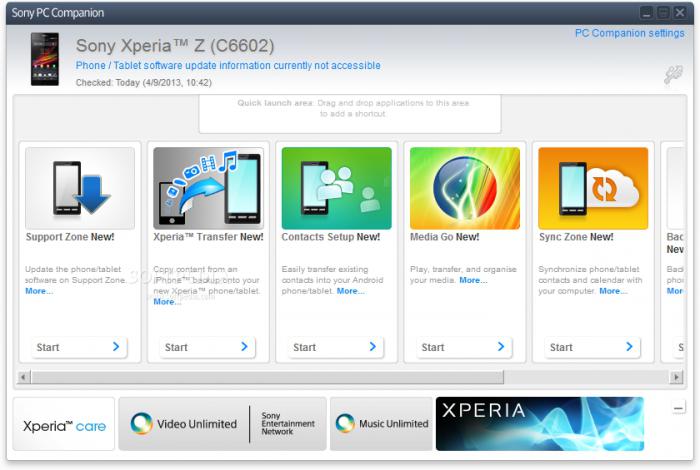
ჩვენ ვაგრძელებთ შემდეგს. დაიწყეთ PC Companion. დააჭირეთ "დაწყებას" მხარდაჭერის ზონის განყოფილებაში. სვეტში "განაახლეთ ტელეფონის პროგრამული უზრუნველყოფა" ჩვენ ასევე დააჭირეთ "დაწყებას". ფანჯარაში, დააჭირეთ ხაზგასმულ წარწერას „ტელეფონის აღდგენა“. სიიდან შეარჩიეთ თქვენი მოდელი და შემდეგ მიჰყევით მარტივ მითითებებს.
მაგრამ არსებობს ერთი ნიუანსი: სმარტფონი ამ პროგრამის მონაცემთა ბაზაში უნდა იყოს გადმოწერილი დრაივერებით, წინააღმდეგ შემთხვევაში, "მყარი გადატვირთვის" გაკეთებამდე, პროგრამა მოგთხოვთ იმოქმედოთ მოწყობილობაზე რამდენიმე მოქმედების იდენტიფიკაციისთვის (ფარდის დაწევა / დაწევა და ა.შ.). რა თქმა უნდა, ეს არ იმუშავებს, თუ ის გამორთულია.
მყარი გადატვირთვა - პროცედურა ძალიან პასუხისმგებელია, ამიტომ ღირს რჩევების მიღება:
- სანამ თქვენს ტაბლეტზე ან ტელეფონში "მყარი გადატვირთვის" გაკეთებას აპირებთ, შექმენით ყველა მონაცემის სარეზერვო ასლი (კონტაქტი, SMS, ანგარიში და wi-Fi პაროლები და ა.შ.). ამისათვის უამრავი გზა და ხელსაწყო არსებობს (თუ მოწყობილობა საერთოდ ჩართულია).
- სასარგებლო იქნება ფაილების სარეზერვო საშუალება ფლეშ დრაივიდან. ყოველ შემთხვევაში, რადგან პარამეტრებში წმინდა მეხსიერების ბარათის ღილაკი განლაგებულია გათიშვის ღილაკის ქვეშ. და, უნებურად დამაბნეველი, შეგიძლიათ დაკარგოთ მნიშვნელოვანი მონაცემები.
- თქვენ არ უნდა დააყენოთ პროგრამები სახიფათო წყაროებიდან თქვენს სმარტფონზე, რათა არ მოხდეს სისტემასთან დაკავშირებული პრობლემები.
- გამოიყენეთ ფესვის პრივილეგიები უფრო ფრთხილად, თუ ეს მიიღება. თქვენ არ უნდა წაშალოთ ისეთი რამ, რომლებშიც არ არსებობს სრული ნდობა და დაუშვას სხვადასხვა პროგრამები გამოიყენონ ეს უფლებები.
- თუ მოულოდნელად რაიმე მიზეზით შეუძლებელი გახდა ქარხნის პარამეტრებში გადატვირთვა, შეგიძლიათ ტელეფონის დაფიქსირება "Android" - ით ჩაკეტვით. პოპულარული რწმენის საწინააღმდეგოდ, ეს საკმაოდ მარტივია. ის მიიღებს მხოლოდ საღად მოაზროვნე მითითებებს, ხელებს და ნათელ გონებას.




